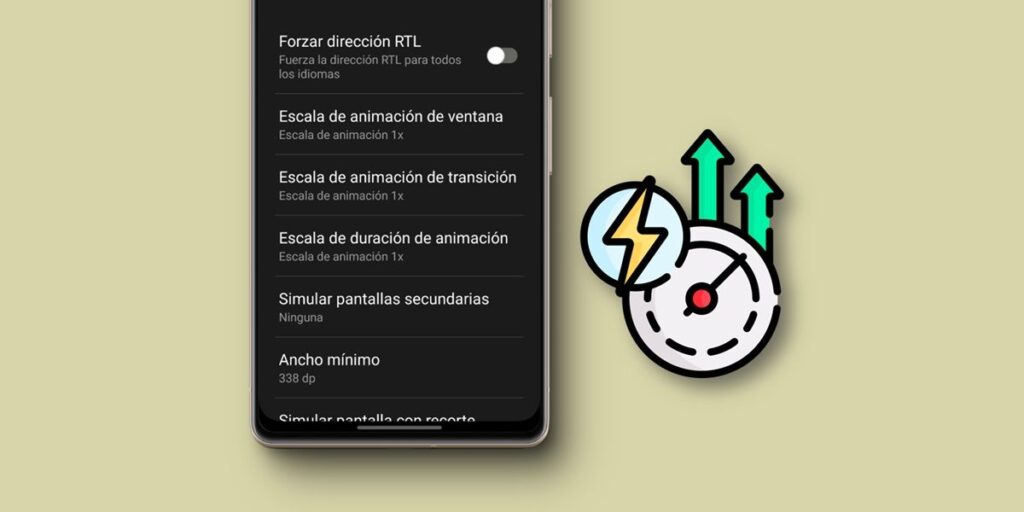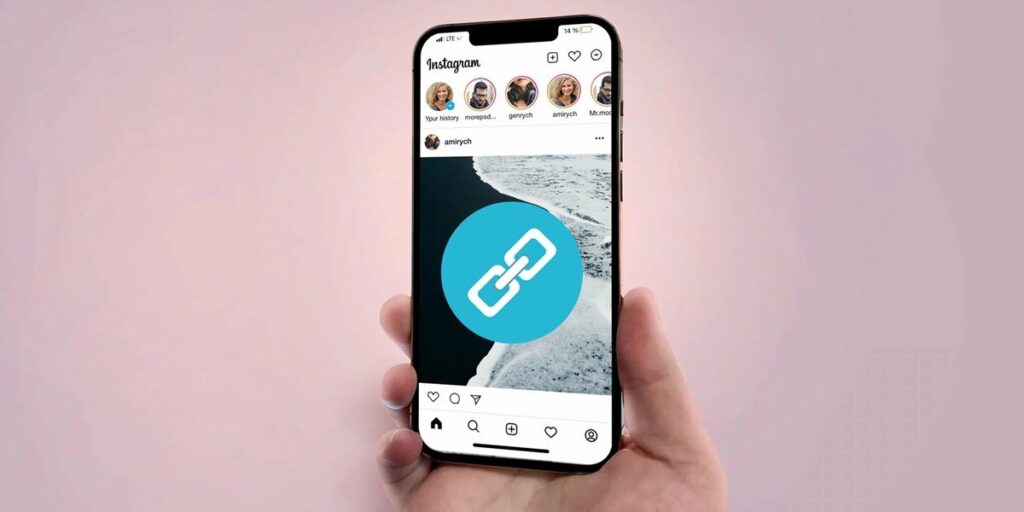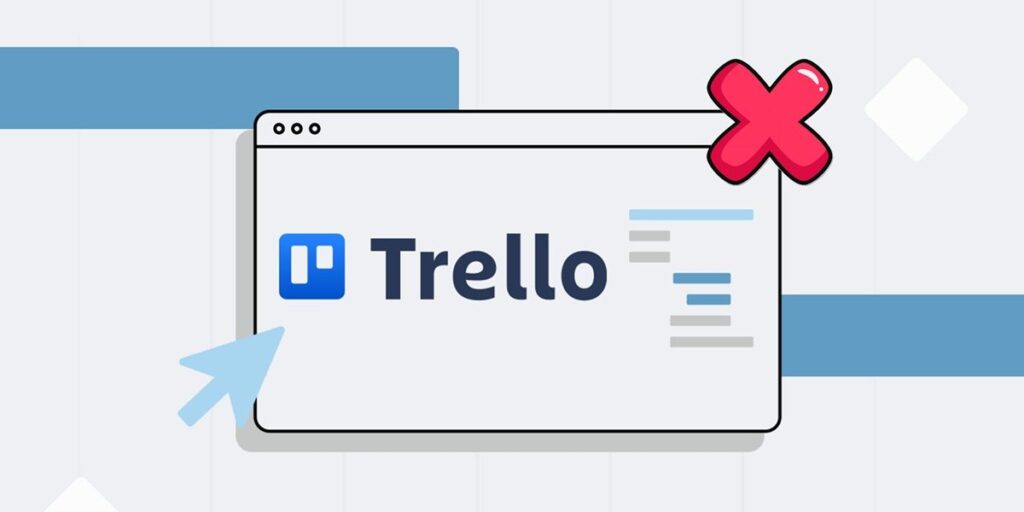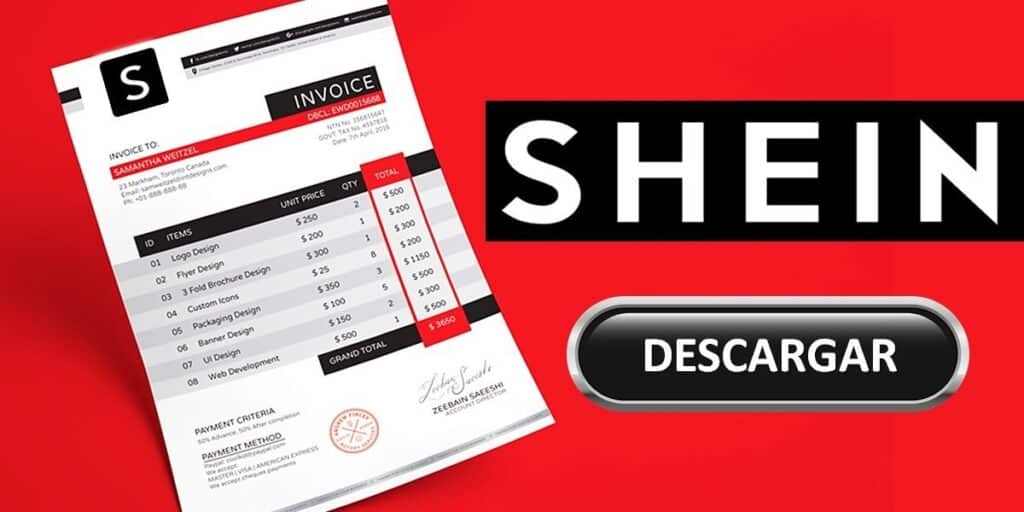Android 在开发者选项部分隐藏了许多功能。 其中一些仅对程序员有用,但其中许多对像你我这样的普通用户非常有用。 事实上,我发现了许多可以让我的 Android 用户界面更快、更流畅的方法。 显然,这些方法并不是在所有手机和平板电脑上都同样有效。
如果您拥有高端或最新设备,您可能无法采取任何措施使其运行速度比以前更快。 但是,如果您觉得您的手机或平板电脑太慢,您可以尝试使用开发人员选项来加快界面速度,我们将在下面解释。
如何通过开发者选项让你的 Android 运行得更快
下面我们列出了您可以使用高级设置来加速 Android 的所有设置。 实现这些技巧甚至不需要 5 分钟,所以我们不要再浪费时间了,开始干正事吧。
启用开发者选项
如果您还没有这样做,请按照以下步骤在 Android 上启用开发者选项(对于我们接下来所做的一切都很重要)。
打开“设置”或“设置”应用程序。转到关于手机或设备 选择软件信息 反复按内部版本号(或层版本),直到显示您是开发人员。
更改动画速度
我们做的第一件事是减少动画在您的设备上运行所需的时间。 这使得界面感觉更加流畅。 为此,请按照以下步骤操作。
输入“设置”或“配置”应用程序。查找开发人员选项(可能在其他设置中)并转到“绘图”部分,您将看到我们感兴趣的三个选项:窗口动画比例、过渡动画比例和比例动画持续时间。 选择每个选项并将速度更改为 0.5。
准备好! 这将使您的 Android 设备界面更快、更流畅。 如果您没有注意到重大变化,请完全关闭动画。 如果这没有什么区别,那么你的 Android 已经很快了,你不需要加快动画速度。
控制使用大量 RAM 的应用程序
RAM对界面的流畅性有很大的影响。 如果您的智能手机或平板电脑的 RAM 较少,这可能是速度缓慢的原因。 幸运的是,这个问题可以通过开发者的选项解决如下。
在 Android 上,转到“设置”>“开发者选项”(您可以在其中查看设备有多少 RAM 以及使用量),您会看到一个默认显示 3 小时的过滤器。 您可以按它查看最近 6、12 或 24 小时的 RAM 消耗情况。如果您想查看哪个应用程序占用了大量 RAM 并降低了手机速度,请单击“内存使用情况”,通常是使用最多的应用程序和系统(“Android 操作系统”、“Android 系统”、UI 系统、“Google”)播放服务”等)。 但是,如果您遇到一个高消耗应用程序,但您甚至不每天使用,则可以通过卸载该应用程序或强制关闭它来解决问题。
激活最大强制刷新率
尽管您的 Android 设备可能具有高刷新率,但由于省电应用程序的限制,它可能并不总是以最佳状态运行。 但是,使用 Android 开发人员选项部分,可以强制在系统的所有区域使用最大刷新率。 要启用此功能,您必须:
转到“设置”>“开发者选项”,找到“强制最大刷新率”选项,然后点击该选项以启用它。
用它:此选项在最新版本的 Android 上已禁用,但仍可在手机和较旧的平板电脑上使用。
限制WiFi网络的搜索
如果您有一台较旧的低端手机或平板电脑,您为优化性能所做的每一个小调整都将有助于界面运行更流畅。 因此,从开发者选项中激活 Android 上的 Wi-Fi 网络搜索限制不会有什么坏处。
此功能减少了应用程序检查 WiFi 的频率,从而可以延长电池寿命并稍微加快界面速度。
而你…你还知道其他让 Android 设备运行得更快的技巧吗?